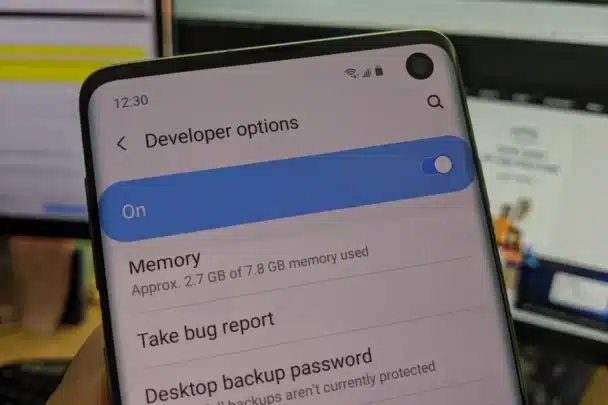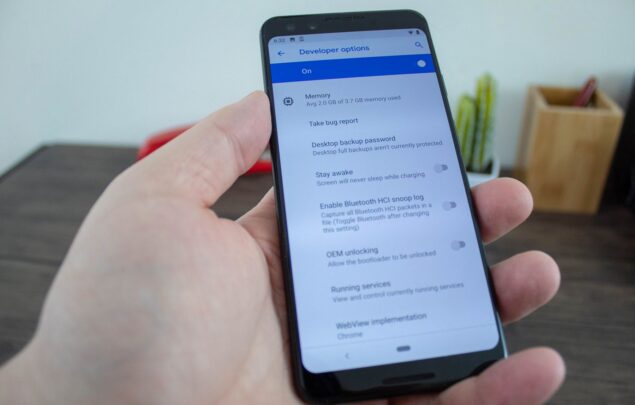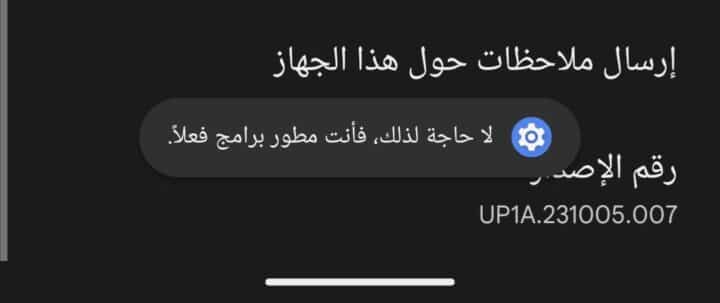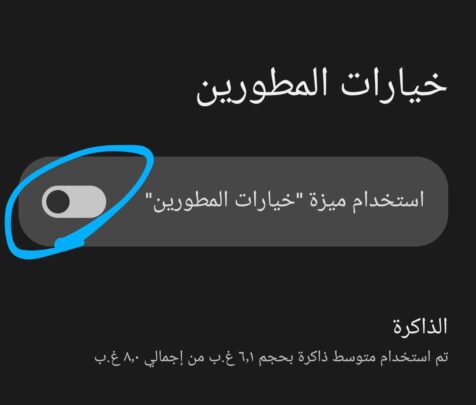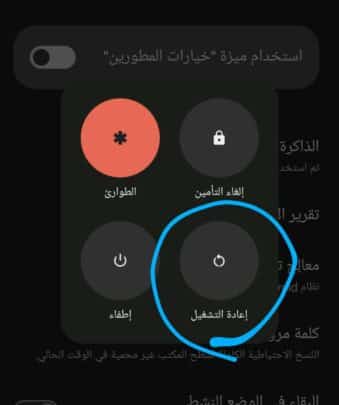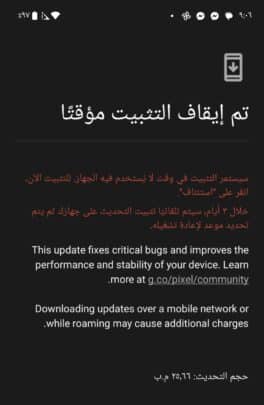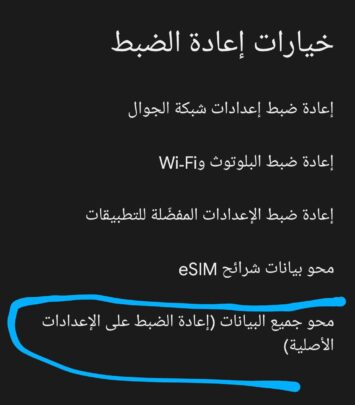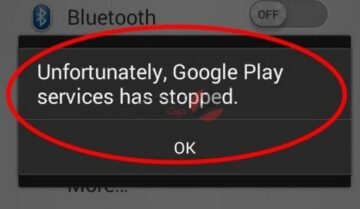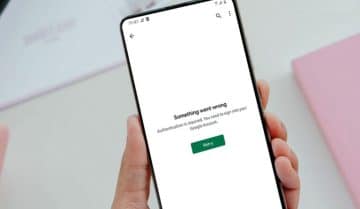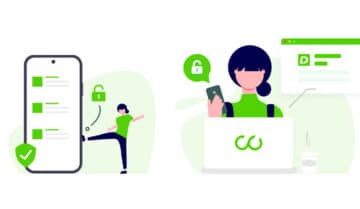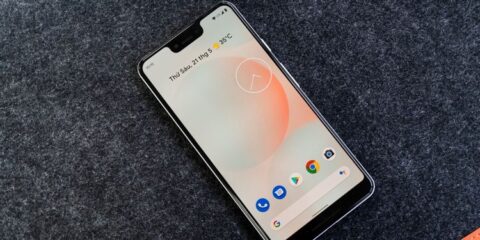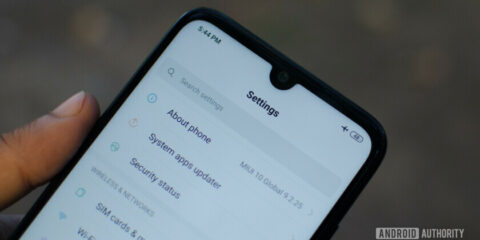
حل مشكلة وضع المطور لا يعمل للأندرويد..وضع المطور هو أحد الخيارات المتقدمة التي يوفرها نظام الأندرويد للمستخدم، حيث يُمكنك من التحكم في إعدادات متقدمة ومختلفة عن المتاحة للجميع، كالتحكم في إعدادات العرض والـ USB والبلوتوث والـ NFC، ولهذا يعد مهم للغاية بالنسبة لكثير من المستخدمين، لذلك إن واجهتك مشكلة وضع المطور لا يعمل قد لا تتمكن من التحكم في العديد من الإعدادات الهامة التي قد تحتاجها في أي وقت، وتاليًا سنوضح كيفية حل تلك المشكلة لهواتف الأندرويد.
ما هو وضع المطور
وضع المطور، أو خيارات المطورين، هو أحد الخيارات الهامة التي يوفرها نظام الأندرويد لمستخدميه، والتي تُمكنك كمتسخدم عادي أن تقوم بالتعديل على الإعدادات المتطورة في هاتفك، والتي لا تشبه الإعدادات العامة المتاحة، فوضع المطور يُمكنك من التحكم في أشياء عديدة، كفتح الـ Bootloader، وتفعيل تصحيح أخطاء USB، إظهار معدل تحديث الشاشة، ورفع معدل التحديث لأقصاه! وبعض إعدادات البلوتوث، وإمكانية عرض مؤشر النقرات وإلغاؤه أيضًا، والكثير من الأمور التي يمكنك أن تقوم بالتحكم بها، كلها من وضع المطور.
أفضل حلول مشكلة وضع المطور لا يعمل للأندرويد
وتاليًا سنوضح أبرز الحلول لمشكلة وضع المطور لا يعمل لهاتفك الأندرويد:-
إعادة تشغيل وضع المطور
قد تتعرض لمشكلة وضع المطور لا يعمل إثر خطأ في نظام الهاتف نفسه، وذلك الخطأ قد لا يكون بهذا الحجم الكبير الذي يضطرك لخوض حلول كبيرة، ولهذا فقط ما عليك هو تجربة إعادة تفعيل وضع المطور في هاتفك بالطريقة التي تعرفها، وإذا لم تكن على علم، فتاليًا سأريك الخطوات:-
- توجه إلى الإعدادات العامة لهاتفك
- ثم انتقل إلى حول الهاتف(لمحة عن الهاتف)
- ثم اضغط 7 مرات على خيار “رقم الإصدار” حتى يخطرك بأنه وضع المطور صار مفعلًا الآن
- انتقل إلى صفحة الإعدادات العامة
- ثم توجه إلى إعدادات النظام (الإعدادات الإضافية)
- ثم ستجد أنه قد ظهرت لك “خيارات المطورين” أو وضع المطور.
تأكد من فتح مؤشر تفعيل وضع المطور
بديهيًا..إذا قمت بإلغاء تشغيل مؤشر تفعيل وضع المطور فسيختفي خيار وضع المطور من بين الإعدادات حتى تقوم بتفعيله مجددًا بالطريقة أعلاه، ولكن عند تفعيل وضع المطور، عندما تتوجه إلى إعدادات وضع المطور احرص على أن لا تضغط على مؤشر تفعيل وضع المطور أعلى الشاشة في صفحة خيارات المطورين أو وضع المطور، ثم انظر لترى ما إذا تم حل مشكلة وضع المطور لا يعمل للأندرويد أم لا.
إعادة تشغيل الهاتف
إعادة تشغيل الهاتف هي أحد الحلول البارزة التي نعرضها دومًا في المشاكل التي تواجهك في نظام الهاتف، فإعادة تشغيل الهاتف تعد بمثابة إعادة تهيئة لإجزاء النظام الداخلية، والتي إذا كانت مصابة بأي مشكلة قد تقوم بحل نفسها بنفسها أثناء إعادة تهيئة الهاتف (إعادة تشغيله) ولهذا أنصحك بإعادة تشغيل النظام لترى ما إذا تم حل مشكلة وضع المطور لا يعمل أم لا.
تحديث الهاتف
تحديث التطبيقات أو تحديث الهاتف هي من الخطوات المهمة جدًا على دوام، وليس لحل هذه المشكلة وحسب، فكثيرًا يحدث ويتعرض إصدار هاتفك بأكمله أو أغلب النسخ المتاحة منه لمشاكل في السوفت وير الخاص بالهاتف، ولهذا تحديث الهاتف الخاص بك ستكون خطوة إيجابية للغاية لحل مشكلة وضع المطور لا يعمل للأندرويد، قم بتفقد تحديثات النظام لتقم بتحديث نظام هاتفك إلى أخر إصدار، لترى ما إذا تم حل المشكلة أم لا.
إعادة ضبط المصنع
إعادة ضبط المصنع تكون دومًا الحل الأخير عندما لا تصلح الحلول التي تسبقها، والتي نذكرها أعلاه، فقد تكون المشكلة في نظام الهاتف بشكلٍ لا يمكن حله، فوضع المطور هو شيء لا يمكنك العبث كثيرًأ حتى تقوم بحله، ولهذا إن وجدت أنه لا يوجد حلٌ صالح فتوجه لإعادة ضبط المصنع لهاتفك لترى ما إذا تم حل مشكلة وضع المطور لا يعمل لهاتف الأندرويد أم لا.
اقرأ أيضًا:7 حلول لـ مشكلة عدم ظهور فقاعة الماسنجر للأندرويد